VLC Media Player İncelemesi ve Windows ve Mac için En İyi Alternatifler
VLC Media Player, çoklu platformda dünya çapında bir medya oynatıcıdır. Kapsamlı format desteği ve video akışı / dönüştürme / düzenleme işlevleri alabilirsiniz. VLC Media Player hakkında birçok olumlu yorum var. Ancak, bazı insanlar VLC Media Player'ın aşırı yüksek olduğunu düşünüyor. VLC Media Player, diğer insanların tarif ettiği kadar iyi değil. VLC Media Player en iyisi mi? Cevabınızı bulmak için aşağıdaki VLC Media Player incelemesine bakabilirsiniz. Ayrıca, multimedya dosyalarını sorunsuz bir şekilde oynatmak için bazı güzel VLC Media Player alternatifleri de alabilirsiniz.

SAYFA İÇERİĞİ
Yazmadan önce, gönderiler için yazılımı nasıl test ediyoruz:
Yasal Uyarı: Web sitemizdeki tüm içerik, editör ekibimizdeki insanlar tarafından yazılmıştır. Yazmadan önce konu hakkında derinlemesine araştırma yaparız. Daha sonra araçları seçip test etmemiz 1-2 günümüzü alıyor. Yazılımı cihaz ve sistem gereksinimleri, işlevler, kullanım deneyimi vb. açısından test ediyoruz. Testimizi daha kapsamlı hale getirmek için, referans amacıyla gerçek kullanıcıların deneyimlerini toplamak amacıyla G2, Trustpilot vb. gibi inceleme web sitelerini de inceliyoruz.
Bölüm 1: VLC Media Player İncelemesi
İşte VLC Media Player yazılımının bazı tarafsız incelemeleri. VLC Media Player'ın ne olduğunu, VLC Media Player'dan ne alabileceğinizi / alamayacağınızı ve diğer soruları ayrıntılı olarak öğrenebilirsiniz.
VLC Media Player'a Genel Bakış
• Çoklu platform
VLC Media Player, hemen hemen tüm platformlarda çalışan ücretsiz ve açık kaynaklı bir medya oynatıcıdır. Windows, Mac, iOS, Android ve Linux için VLC Media Player'ı web sitesinden veya resmi mağazalarından güvenle indirebilirsiniz.
• Multimedya
Güçlü giriş ortamı ve format desteği sayesinde, en popüler medya dosyalarını oynatmak için VLC Media Player'ı kullanabilirsiniz. Yaygın video ve ses formatlarına rağmen şunları yapabilirsiniz: Blu-ray oynatmak için VLC Media Player'ı kullanın, DVD'ler, ses CD'leri, VCD'ler ve diğer akış protokolleri.
• Güvenli ve kullanımı ücretsiz
VLC Media Player tamamen ücretsizdir. VLC Media Player ile oynatma öncesinde / sırasında / sonrasında casus yazılım, paket yazılım, reklam veya kullanıcı takibi yoktur.
VLC Media Player Artıları
- VLC Player, çoklu platformda medya dosyalarını, diskleri, web kameralarını, cihazları ve akışları ücretsiz olarak oynatabilir.
- MPEG-1/2, DivX 1/2/3/4/5/6, MPEG-4, ASP, MPEG Layer 1/2/3, Vorbis, DTS vb. Dahil tüm formatları oynatın.
- Video / ses dönüştürün, altyazıları senkronize edin, video / sesi filtreleyin ve diğer efektleri uygulayın.
- Donanım kodu çözme. Medya yükleme hızı hızlıdır.
- Destek VLC ile ekran kaydı Medya oynatıcı.
VLC Media Player Eksileri
- VLC video oynatıcı arayüzü basit değildir.
- VLC hasarlı veya bitmemiş videoları oynatamaz.
- Yine de bazı video ve ses formatları için kodek indirmeniz gerekiyor.
- VLC Player, ara sıra oynatma veya altyazı ekleme sırasında çöküyor.
- VLC kullanarak yüksek ses seviyesinde video oynatmak hoparlörlere zarar verir.

Bölüm 2: Windows ve Mac için En İyi 5 VLC Media Player Alternatifleri
Kullanıcı dostu kullanıcı arayüzü ve kararsız medya oynatma sorunları, VLC Media Player'ı o kadar iyi değil. Sorunsuz bir görsel-işitsel deneyim elde etmek istiyorsanız, aşağıdaki medya oynatıcıları da deneyebilirsiniz. Bunlar Windows, Mac, iOS ve Android alternatifleri için şiddetle tavsiye edilen VLC Media Player'dır.
En İyi 1: Vidmore Player - VLC'nin Oynatamadığı Videoları ve Diskleri Oynatın
VLC, DRM korumalı Blu-ray ve DVD disklerini oynatamaz. Sorunsuz Blu-ray ve DVD oynatma elde etmek istiyorsanız, Vidmore Oynatıcı en iyi VLC alternatifiniz olabilir. Her türlü disk, klasör ve ISO dosyası desteklenmektedir. HD görüntü kalitesi ve kayıpsız ses efekti ile DVD ve Blu-ray filmlerin keyfini çıkarabilirsiniz. Sezgisel arayüz ve kullanımı kolay seçenekler tüm kullanıcılar için dosttur.
- En yeni Blu-ray veya DVD diskini, klasörleri ve ISO dosyalarını kayıpsız oynatın.
- 4K UHD ve 1080p / 720p HD videolar dahil her tür videoyu açın.
- Video oynatma deneyimini kişiselleştirmek için gezinme menüsü desteği ve özelleştirilebilir kontroller sunun.
- Gelişmiş ses kodlama teknolojileriyle surround ses efektini elde edin.
- Görüntü efektlerini ayarlayın, enstantane fotoğraflar çekin, altyazıları değiştirin, ses parçalarını değiştirin ve akıcı oynatmanın keyfini çıkarın.

En İyi 2: Windows Media Player - VLC Alternative ile CD ve DVD Yazma
Windows Media Player, Windows bilgisayarlara ve Windows mobil tabanlı cihazlara önceden yüklenmiştir. Windows 7'de ücretsiz olarak video ve ses oynatmak için Windows Media Player 12'yi kullanabilirsiniz. Ayrıca, Windows bilgisayarınızda Windows Media Player kullanarak CD ve DVD yazabilirsiniz. Bu, Mac veya Windows için VLC oynatıcıdan alamayacağınız yeni bir özelliktir. Ek olarak, Windows Movie Maker'ı Windows için ücretsiz VLC video düzenleyici alternatifiniz olarak kullanabilirsiniz.
Artıları:
- Çalma listeleri oluşturun ve farklı albümlerdeki şarkıları karıştırın.
- Başka bir şey yüklemeden CD'yi ücretsiz olarak kopyalayın.
- Windows Media Player ile Blu-ray oynatın.
Eksileri:
- MP3 ve Windows Media Audio, çıktı ses formatları için tüm seçeneklerinizdir.
- Windows Media Player'da sınırlı ses kalitesi seçenekleri vardır.
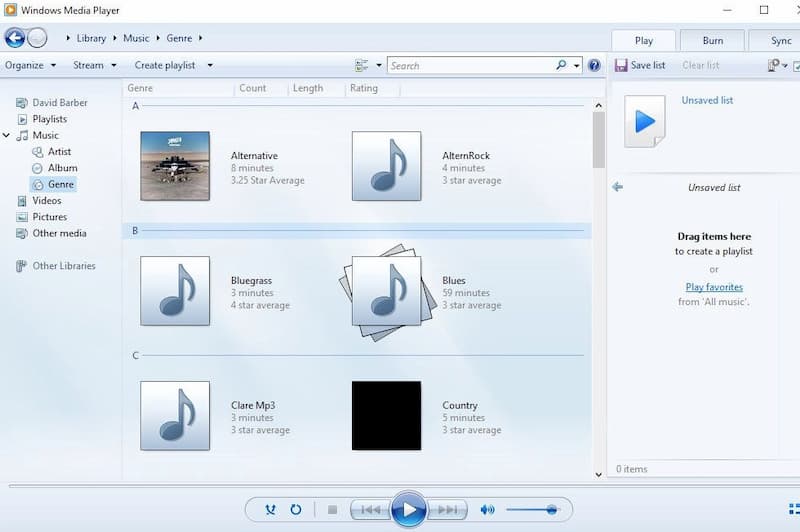
En İyi 3: Fotoğraflar - Windows 10 için VLC Player Ücretsiz Alternatif
Fotoğraflar uygulaması, düşünebileceğiniz Windows 10 alternatifi için ücretsiz bir VLC Media Player'dır. Yalnızca resimleri değil, Windows 10'daki fotoğrafları da Fotoğraflar'da açabilirsiniz. Windows 10 Fotoğraflar uygulamasında yerleşik bir Video Düzenleyici uygulaması vardır. Fotoğraflarınızı kullanarak kısa sürede kolayca video oluşturabilirsiniz. VLC oynatıcı ile karşılaştırıldığında, Fotoğraflar'ın daha iyi bir arayüzü var.
Artıları:
- Windows 10'da videoları ücretsiz oynatın, düzenleyin ve paylaşın.
- Windows'ta istenmeyen klipleri silmek için videoları kırpın.
Eksileri:
- Yüz etiketleme özelliği yok.
- Panorama dikişi veya seçici odak desteği yok.
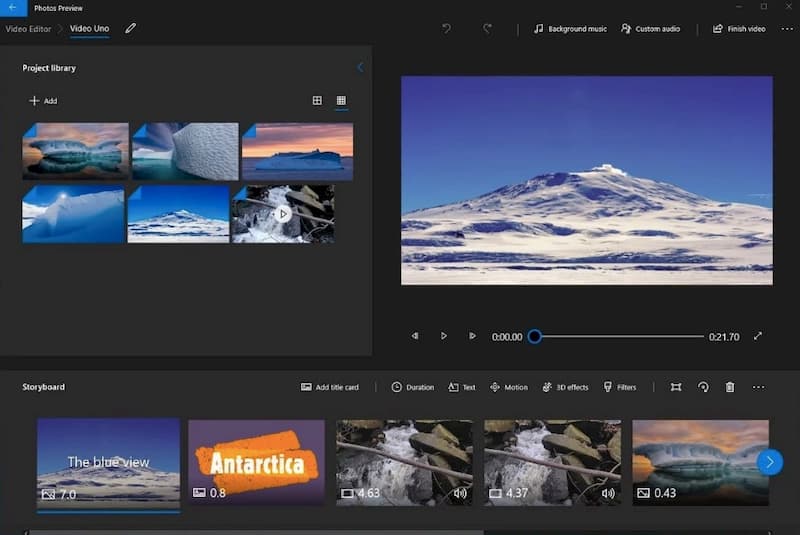
En İyi 4: QuickTime Player - Mac için VLC Media Player'ın İyi Bir Rakibi
QuickTime Player, Mac için de ücretsiz VLC alternatifiniz olabilir. Çoğu videoyu ve müzik dosyasını doğrudan Mac'te oynatabilirsiniz. Ayrıca, yerleşik QuickTime ekran kayıt özellikleri, VLC ekran kaydediciden daha iyi çalışır. QuickTime Player'da Mac, iPhone ve iPad ekran videosunu ve sesini ücretsiz olarak kaydedebilirsiniz.
Artıları:
- Medya dosyalarını yüksek kalitede ve 1/2 / 3x daha yüksek oynatma hızıyla oynatın.
- Mac'te yerel ve çevrimiçi akış videolarını izleyin.
Eksileri:
- Video düzenleme ve kayıt özelliklerinin kilidini açmak için QuickTime Pro'ya yükseltmeniz gerekiyor.
- Yaygın altyazı dosyalarıyla çalışamaz.

En İyi 5: MPlayerX - Ücretsiz ve Açık Kaynak VLC Alternatifi
Ücretsiz ve açık kaynaklı bir medya oynatıcı olan MPlayerX, genellikle VLC ile karşılaştırılır. Videoları çoklu platformda fazladan eklenti veya kod çözücü olmadan izleyebilirsiniz. Otomatik altyazı algılama ve dönüştürme özelliği, altyazınızı sorunsuz bir şekilde senkronize edebilir.
Artıları:
- Windows, Mac, Linux, iOS ve Android'de VLC'ye alternatif hafif ve ücretsiz bir medya oynatıcı.
- Apple Remote ile uyumlu olun. Video oynatmayı uzaktan kontrol edebilirsiniz.
Eksileri:
- Mac App Store'daki MPlayerX modası geçmiş. MPlayerX'i en son sürüme manuel olarak güncellemeniz gerekir.
- MPlayerX indirme paketi, birlikte verilen yazılımı içerir. Dikkatli olmanız ve istenmeyen programların seçimini manuel olarak kaldırmanız gerekir.
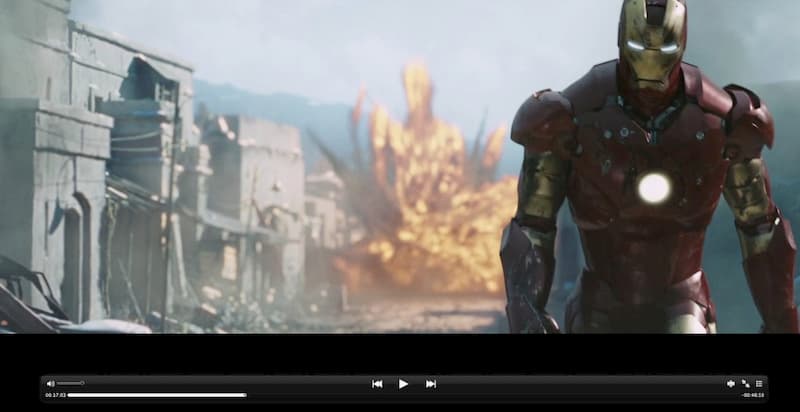
Bölüm 3: VLC Media Player'ın SSS'leri
Hangi VLC Media Player taşınabilir alternatifleri seçilmeli?
Mobil alternatifler için VLC arıyorsanız, GOM Player, MX Player, BS Player, GPlayer, Dice Player, Winamp, KMPlayer ve daha fazlasına göz atabilirsiniz. Bu video ve ses oynatıcılar, VLC Media Player uygulamasına bir alternatiftir.
VLC'nin yanıp sönmesi veya titremesi nasıl düzeltilir?
VLC video titreme sorunu, HDMI bağlantılı projektörlere sahip NVIDIA grafik adaptörlerinde oldukça yaygındır. VLC ekran yanıp sönme sorunlarını durdurmak için şuraya gidebilirsiniz: Tercihler. Seç Video ve sonra değiş direct3d11 -e direct3d9. Ya da seçebilirsiniz Tercihler bunu takiben Giriş / Kodlayıcılar devre dışı bırakmak hw kod çözme.
VLC neden açılmıyor ve nasıl düzeltilir?
VLC kayıt ve kurulum süreci tamamlanamayabilir. Önce VLC yükleyici klasörünü silin. Daha sonra, VLC Media Player'ı kaldırabilir ve yeniden yükleyebilirsiniz. VLC'nin hala açılıp açılmayacağını görmek için bilgisayarınızı yeniden başlatın.
VLC, denemeye değer ücretsiz bir medya oynatıcı ve düzenleyicidir. Dahası, piyasada başka birçok güçlü medya oynatıcı da var. VLC dezavantajlarından memnun değilseniz, yukarıdaki VLC Media Player alternatiflerinden daha iyi bir seçim yapabilirsiniz.
Dosya Oynatma
-
VLC
-
Video oynatıcı
-
Ses oynatıcı

